傲梅轻松备份还原系统教程
- 分类:重装系统 回答于: 2024年10月14日 17:34:27
电脑在长时间使用之后,可能会出现系统崩溃的情况,这时候很多人一般会选择重装系统,或者还原系统。小编在这里给大家介绍一款系统还原软件“傲梅轻松备份还原系统”,那么傲梅怎么备份还原系统呢?跟着小编一起来看看吧。
工具/原料:
系统版本:win7系统
品牌型号:联想Thinkpad X270
方法/步骤:
方法一:“首页”栏中相应备份的“还原”
1、傲梅怎么备份还原系统?首先,打开傲梅轻松备份,选择一个备份任务,此处有两种方法可以达成目的。大家点击“首页”栏中相应备份的“还原”选项,如下图所示。

方法二:在“还原”栏勾选“系统还原”
1、鼠标点击“还原”栏,这时备份任务会呈列出来(如果您的备份任务很多,您可以勾选“系统还原”来筛选),然后选择一个备份任务,然后点击“下一步”(您也可以浏览路径来选择一个镜像文件,并从该镜像文件中还原数据)。

2、在备份时间点界面,选择一个备份类型,接着点击右下角“下一步”。
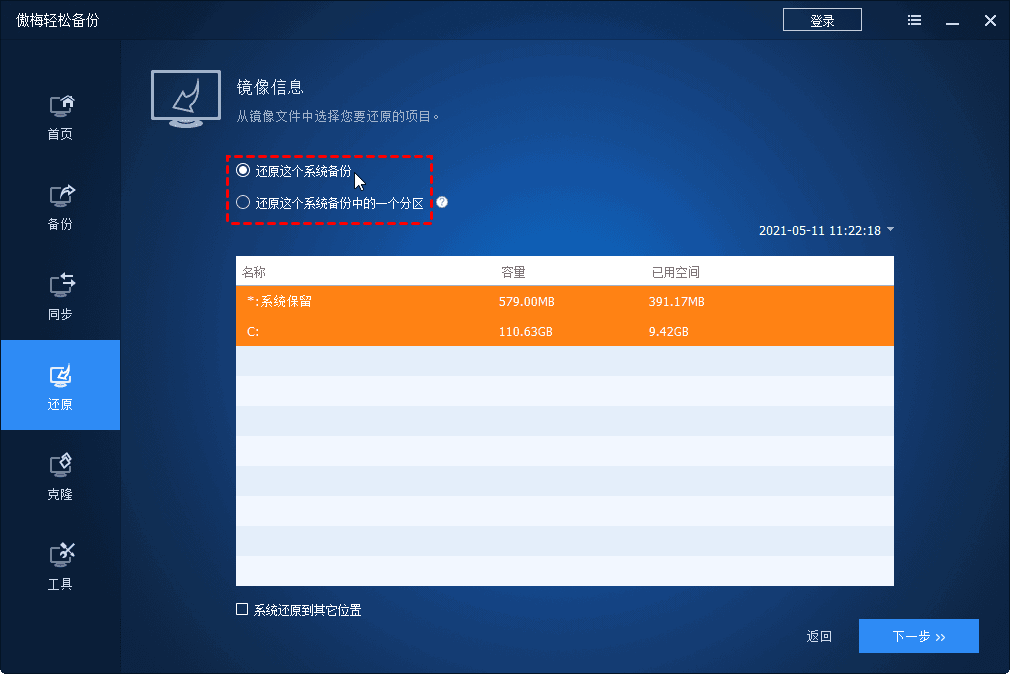
3、操作摘要界面中您可以预览即将进行的还原系统详情,确认无误后再点击“开始还原”就会开始还原操作系统。
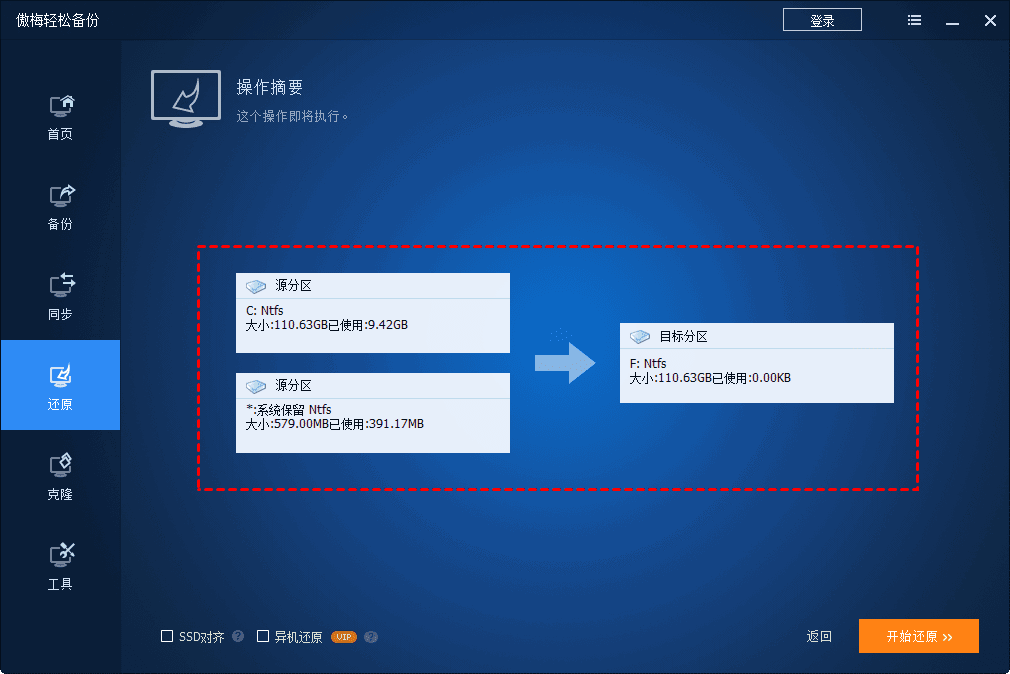
4、接下来会有一个小窗口弹出,提示您重启电脑。然后,操作将会在重启模式下完成点击“是”。

在完成系统还原后,我们又可以再次进入到正常的系统了。由于备份的因素,例如在对系统做完备份后,在使用系统的这段时间里,又向系统安装了新的应用程序。由于新程序是在系统备份之后安装的,因此在完成系统还原后,这些新程序将不存在了。如果您需要使用,还得再次将这些程序安装到系统中。因此,建议大家每隔一段时间都使用傲梅备份还原软件做一次系统备份,这样可以将系统还原到近期的一次状态,从而避免还原操作系统后还需要重新安装大量程序的烦恼。
总结:
以上就是傲梅轻松备份软件进行系统还原的方法步骤,大家根据以上方法来操作,希望小编的方法能帮助到大家。
 有用
26
有用
26


 小白系统
小白系统


 0
0 0
0 0
0 0
0 0
0 0
0 0
0 0
0 0
0 0
0猜您喜欢
- 帮人重装系统,收费标准怎么样?..2023/12/01
- 快速重装系统:C盘格式化,轻松解决电脑问..2024/02/29
- 在家自己给电脑重装系统的步骤..2023/11/24
- 联想笔记本电脑怎么自己重装系统?详细..2024/07/15
- 电脑能否自行重装系统?2024/01/13
- 电脑无法开机,如何使用U盘重装系统..2023/12/15
相关推荐
- 怎么重装系统win7,重装win7系统的教程..2023/03/08
- 台式电脑系统怎么重装win7?台式电脑系..2023/04/21
- 电脑修复开不了机怎么重装系统,重装系..2023/03/13
- 系统重装软件推荐:哪个好用?..2024/03/14
- 台式电脑没有u盘重装系统教程..2022/12/14
- U盘重装系统win7,小白U盘重装系统步骤w..2023/01/09














 关注微信公众号
关注微信公众号



